
Talaan ng mga Nilalaman:
- May -akda John Day [email protected].
- Public 2024-01-30 13:15.
- Huling binago 2025-01-23 15:13.

Ito ay isang maayos na stand ng mesh laptop na may mga tagahanga ng usb. Pinagsama ko ang ilan sa aking mga ideya sa mga sumusunod na itinuturottp: //www.instructables.com/id/Simple-Metallic-L laptop-Stand/Ang stand ay itinayo kasama ang pamamaraang nabanggit sa nakaraang tutorial. Mga tool at supply: 1) Staples mesh may-ari ng dokumento ($ 8, Staples) 2) Seal-Lahat ng contact adhesive ($ 3, Ace Hardware) 3) Dalawang tagahanga ng Antec LED 120mm PC ($ 5 bawat benta, Fry's) 5) ANUMANG usb cable na hindi mo kailangan hangga't mayroon itong konektor na buo ($ 0- $ 5) 4) Mga soldering iron at soldering accessories
Hakbang 1: Ihanda ang May-hawak ng Dokumento

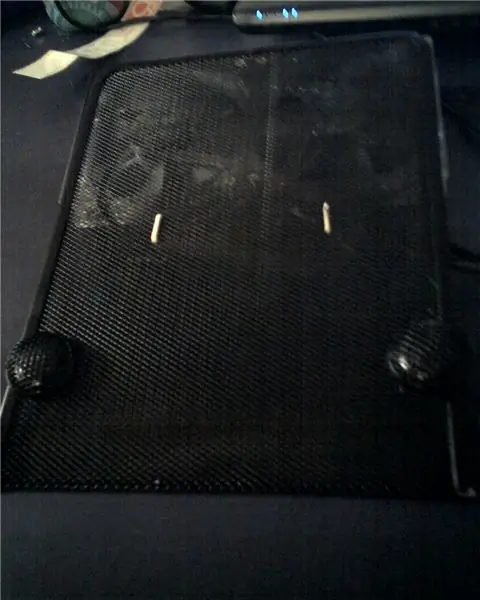
Ito ay tuwid na pasulong.
Ang may hawak ng dokumento ng staples ay mukhang isang "Z" mula sa gilid. Mayroong dalawang mahabang gilid at isang mas maikling panig. Baluktot ang dalawang pinakamahabang panig na magkakapatong sa bawat isa. Medyo magkano itong magiging hitsura ng isang "7" pagkatapos mong gawin ito. Magkakaroon ng isang mahabang gilid (ang dalawang mahabang gilid ay gumuho sa isa) at ang orihinal na maikling bahagi. Ang may hawak din ay mayroong dalawang magnetikong tulad ng hemisphere na orihinal na ginamit upang hawakan ang dokumento sa lugar. Gagamitin namin ito bilang mga tagahinto upang iposisyon ang iyong laptop. Idinikit ko ang dalawang magnet sa gilid ng may hawak ng dokumento gamit ang Seal-All contact adhesive. Maglagay ng isang layer ng pandikit sa may-ari at sa ilalim ng mga magnet. Iwanan silang magkahiwalay na itinakda sa loob ng 10 minuto pagkatapos ay isama ang mga ito nang may sapat na presyon. Mapapanatili nito ang iyong laptop mula sa pag-slide pababa.
Hakbang 2: Ihanda at I-mount ang Mga Tagahanga



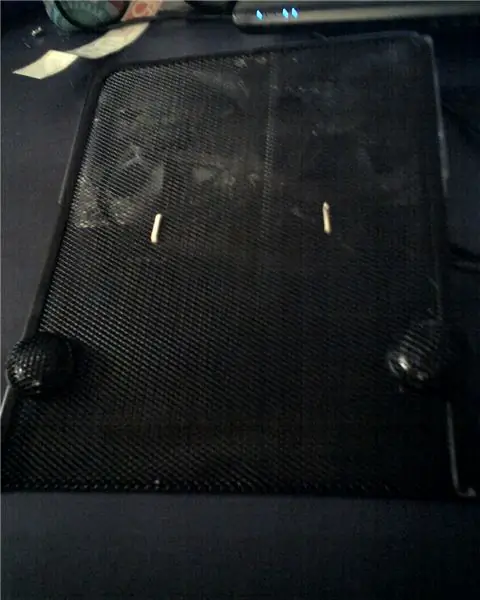
Ang mga tagahanga ay may 4 na turnilyo bawat isa. Ang susi ay ilagay ang mga tagahanga sa ilalim ng may hawak ng mesh na may mga butas na tumataas sa ilalim mismo ng mata. Gumamit ako ng isang maliit na gunting at pinutol ang sapat na mata upang i-tornilyo ang mga tagahanga. Ang mga turnilyo ay mula sa tuktok ng mata at na-screw down sa fan. Tandaan. Ang aking mga tagahanga ay may isang sticker ng Antec sa isang gilid. Kumbaga ang panig ng sticker ay sususo sa hangin at paputok ng hangin sa gilid nang walang mga sticker. Nakaharap ang mga sticker ko sa laptop. Talagang nakita ko ang mga pagkakaiba sa temperatura, at ito ang pinakamahusay na format. Ngayon ang mga tagahanga ay may isang standard na 4-pin PC power plug / jack. Ang konektor na ito ay kapwa babae at lalaki upang maaari mong sama-sama ang kadena ng maraming mga tagahanga. Ang bawat tagahanga ay darating kasama ang isa sa mga ito. Narito ang aking pag-set up: Lalaking tagahanga 2 / Babae tagahanga 2 <== plug in === lalaki mula sa fan 1 / babaeng tagahanga 1 <------- solder mula sa dulo na ito Ngayon sa babaeng tagahanga 1, makakakita ka ng isang itim at pulang kawad, at apat na mga terminal ng metal na dumidikit. Ang pulang kawad ay makahanay sa isang terminal at itim sa ibang terminal. Ang iba pang dalawa ay hindi ginagamit. Pinutol ko ang ilan sa mga plastik upang buong ibunyag ang mga terminal. Gupitin ang USB wire at ilantad ang ilan sa mga wire sa loob. Alisan ng kaunti ang pula at itim na mga wire. Itago ang PULANG WIRE mula sa USB cable sa terminal na nauugnay sa RED WIRE. Parehas sa itim. Iyon lang. Tapos na. Isaksak ang USB cable sa iyong computer upang subukan kung nakabukas ang mga tagahanga. Ang kapangyarihan ay pupunta mula sa USB patungo sa mga puntos ng solder sa fan 1 pagkatapos ng fan 2.
Hakbang 3: Linisin at Masiyahan



Gumamit ako ng mga kurbatang metal upang maiipon nang maayos ang lahat ng mga wire.
Masiyahan sa laptop stand! Mayroon itong nakahihigit na mga kakayahan sa paglamig. Gumamit ako ng isang software na sumusukat sa temperatura ng CPU, at ang paninindigan na ito ay 20 degree na mas malamig kaysa naiwan ito sa talahanayan sa paggamit ng 100% na CPU. Gayundin, ito ay 10 degree cooler kaysa sa aking iba pang $ 20 Antec laptop cooler.
Inirerekumendang:
Fans Optic Laser Fans: 9 Mga Hakbang (na may Mga Larawan)

Fans Optic Laser Fans: Ano ang cool? Mga optika ng hibla. Ano ang cooler Laser. Anong galing Mga tagahanga ng bumbero. Ang itinuturo na ito ay inspirasyon ng bahagya ng mga tagahanga ng sunog at sa bahagi ng bionic ballerina. Ang bawat fan ay gawa sa limang mga fiber optic rod, naiilawan ng tagilid na sensor upang pula o yello
Temperatura Control Sa Arduino at PWM Fans: 6 Hakbang (na may Mga Larawan)

Pagkontrol sa Temperatura Sa Mga Tagahanga ng Arduino at PWM: Pagkontrol sa temperatura na may PID sa mga tagahanga ng Arduino at PWM para sa DIY server / pag-cool na ng network network kaya ang saklaw ng temperatura sa pagitan ng taglamig isang
$ 3 & 3 Mga Hakbang Laptop Stand (na may baso-baso at Pen Tray): 5 Mga Hakbang

$ 3 & 3 Mga Hakbang sa Laptop Stand (na may baso-baso at Pen Tray): Ito $ 3 & 3 mga hakbang sa laptop stand ay maaaring gawin sa loob ng 5 minuto. Napakalakas nito, magaan ang timbang, at maaaring nakatiklop upang dalhin saan ka man pumunta
Murang at Masayang Pag-switch ng Mga Case Fans: 11 Hakbang

Cheap at Cheerful Switched Case Fans: Ganito ako nagdagdag ng 2 dagdag na mga tagahanga sa aking computer na may magandang malalaking nakailaw na switch gamit ang mga bagay na sinungaling ko. Alam kong makakakuha ka ng 5 1/2 pulgada na mga naka-mount na fan controler na medyo mura sa kasalukuyan ngunit sa palagay ko mas cool ito
Paper Laptop Stand, ang Pinakamura sa Laptop Stand Posibleng .: 4 na Hakbang

Ang Paper Laptop Stand, ang Pinakamura na Laptop Stand Posibleng .: Nagkaroon ako ng pag-ibig sa lindol3, at sa halip nag-aalala tungkol sa tibay ng aking MacBook. Hindi ko nakuha ang ideya na bilhin ang laptop stand sa mga tagahanga, dahil ang MacBooks ay walang butas sa ilalim nito. Iniisip ko na ang mga kalahating bola na siguro ay yumuko ang aking laptop c
